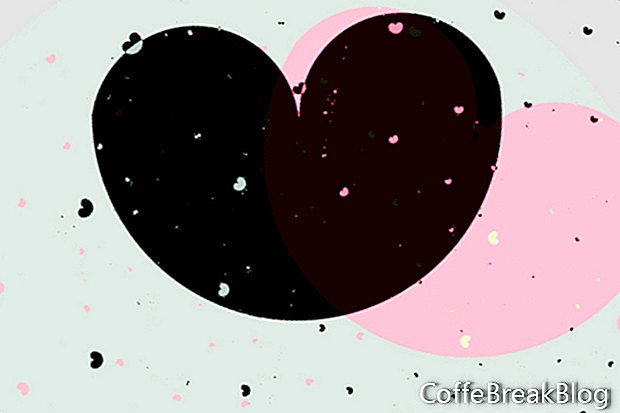Das Hinzufügen von Formen zu Ihrem Design ist eine Möglichkeit, es von allen anderen zu unterscheiden. Dies gilt insbesondere dann, wenn Sie Formen kombinieren, um benutzerdefinierte Designobjekte zu erstellen. Lassen Sie uns diskutieren, wie Formen in Canva funktionieren.
Canva-Vektorformen sind SVG-Grafiken. Diese Formen sind weiß, schwarz, grau oder eine vordefinierte Farbe. Sie können Position, Größe, Drehung, Transparenz und Farbe ändern. Obwohl Canva Ihnen kein Ebenenbedienfeld bietet, wird jedes Designelement, das Sie Ihrem Design hinzufügen, auf einer neuen Ebene hinzugefügt.
Der erste Schritt besteht darin, eine Form aus der Bibliothek auszuwählen, die in Abschnitte (siehe Screenshot) für kostenlose Fotos, Raster, Rahmen, Formen, Linien, Illustrationen, Symbole, Diagramme und Designelemente der Marke Canva unterteilt ist.
Über der Editor-Symbolleiste befindet sich die obere Symbolleiste (siehe Screenshot). Links befinden sich die Symbole Rückgängig und Wiederherstellen.
- Klicken Sie im Objektfenster links auf die Registerkarte Elemente (siehe Screenshot).
- Klicken Sie auf das Symbol Formen, um den Ordner Formen zu öffnen (siehe Screenshot). Klicken Sie auf eine Form oder ziehen Sie die Form aus der Liste, um sie Ihrem Design hinzuzufügen. Sie können auch das Suchfeld oben im Objektfenster verwenden, um eine bestimmte Form zu finden.
- Die Form wird in die Mitte des Designs eingefügt. Um die Form zu verschieben, platzieren Sie Ihre Maus über der Form und ziehen Sie.
- Um die Form zu drehen, wählen Sie die Form aus und ziehen Sie den Drehgriff (siehe Screenshot). Die Form wird in Schritten von 45 Grad gedreht. Sie können die Gradvorschau neben dem Griff für eine benutzerdefinierte Drehung anzeigen.
- Wählen Sie die Form aus, um die Größe einer Vektorform zu ändern. Klicken und ziehen Sie einen der Kreisgriffe nach innen, um die Größe zu verringern, oder nach außen, um die Form zu vergrößern. Lassen Sie den Kreis los, um die neue Größe festzulegen.
Wenn Sie eine Form auswählen, wird die Editor-Symbolleiste unter der oberen Symbolleiste angezeigt (siehe Screenshot).
- Farbe - Um die Farbe einer Vektorform zu ändern, wählen Sie die Form aus. Klicken Sie auf die kleine Farbschaltfläche oben links in der Editor-Symbolleiste, um die Farbauswahl zu öffnen (siehe Screenshot).
- Sie können eine beliebige Farbe aus der Dokumentfarbe oder der Standardpalette auswählen.
- Um die Farbe in eine benutzerdefinierte Farbe zu ändern, klicken Sie auf das Plus-Symbol, um die zweite Farbauswahl zu öffnen (siehe Screenshot). Verwenden Sie die Schieberegler oder geben Sie den HTML-Farbcode ein, um eine benutzerdefinierte Farbe auszuwählen.
- Gruppieren - Um eine oder mehrere Formen zu gruppieren, wählen Sie alle Formen aus und klicken Sie in der Editor-Symbolleiste auf die Schaltfläche Gruppieren (siehe Screenshot).
- Kopieren - Klicken Sie auf die Schaltfläche Kopieren, um ein Duplikat der ausgewählten Form zu erstellen.
- Anordnen - Wenn Sie Ihrem Design mehr als ein Designelement hinzugefügt haben, können Sie auf die Schaltfläche Anordnen klicken (siehe Screenshot), um eine beliebige Form in der Ebenenliste nach oben oder unten zu verschieben.
- Transparenz - Neben der Änderung der Farbe einer Form können Sie auch die Transparenz der Form steuern. Klicken Sie einfach auf die Schaltfläche Transparenz (siehe Screenshot) und verwenden Sie den Schieberegler, um den Prozentsatz der Transparenz festzulegen.
- Link - Sie können die Form in eine anklickbare Schaltfläche verwandeln (siehe Screenshot). Klicken Sie auf die Schaltfläche Link, um das Link-Eingabefeld zu öffnen. Geben Sie die Bezeichnungs-URL für die Schaltfläche ein oder fügen Sie sie ein.
- Papierkorb - Das letzte Symbol rechts in der Editor-Symbolleiste ist die Schaltfläche Papierkorb. Wählen Sie die Form aus und klicken Sie auf die Schaltfläche, um die Form aus Ihrem Design zu entfernen.
Screenshots mit Genehmigung von Canva
Video-Anleitungen: Wie ich eine Infografik erstelle (Kann 2024).